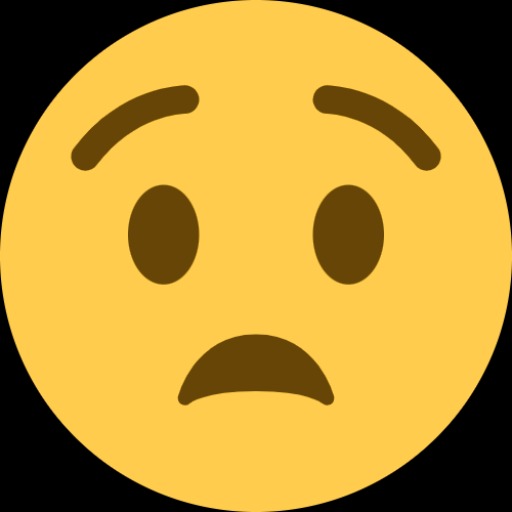티스토리 뷰
컴퓨터에서 기본적으로 사용되는 운영체제인 윈도우는 시간이 흐르며 계속해서 새로운 모습으로 변화하고 있습니다. 최근에는 윈도우 10에서 윈도우 11로 넘어가는 중대한 업데이트가 있었는데, 많은 사용자들이 이 새로운 버전으로 이미 업그레이드를 마쳤습니다.


이 과정 속에서 윈도우 내장 프로그램들도 점점 더 발전하고 있습니다. 스크린샷 프로그램이 대표적인 예인데요. 초기 윈도우에서의 스크린샷 기능은 매우 기본적이어서 편집이나 자르기 기능은 별도의 소프트웨어가 필요했습니다. 이러한 이유로 추가 소프트웨어 설치가 필수였죠.


알캡쳐 홈페이지
대한민국에서 널리 활용되는 스크린샷 소프트웨어 중 하나인 알캡쳐는 무료로 다운받을 수 있으며, 모든 유저들에게 비용 없이 제공되고 있습니다. 이번 글에서는 알캡쳐의 설치 방법에 대해 알아보고자 합니다.

알캡처는 알툴즈에서 만든 프로그램으로 알툴즈 공식 홈페이지에서 다운로드 가능합니다. 예전에는 네이버에서도 다운받을 수 있었으나, 네이버에서는 더 이상 제공하지 않으니 알툴즈 웹사이트를 통해 다운로드하시는 것이 좋습니다.
해당 링크를 클릭하면 알캡쳐를 다운받을 수 있는 페이지에 접속하실 수 있습니다.

홈페이지를 방문하시면, '설치하기' 버튼을 우측 상단에서 찾을 수 있습니다. 이 버튼을 클릭하면 설치 파일을 다운로드 할 수 있습니다.


설치 파일을 실행하면 나타나는 화면에서 사용자는 라이선스 동의를 해야 합니다. 동의하지 않으면 설치를 진행할 수 없습니다.

'설치시작'을 눌러 설치를 진행할 수 있으나 설치 과정에서 알집과 알씨 프로그램도 함께 설치될 수 있으므로, 이 부분은 체크를 해제한 후 설치를 하시는 것을 추천드립니다. 알캡처는 프린트스크린 키로 활성화되며, 단축키 설정을 변경할 수 있는 옵션이 있습니다. 알캡처를 실행한 후 F4키나 도구 메뉴의 환경설정에서 단축키를 설정할 수 있습니다.
기본 단축키는 다음과 같습니다.
- PrintScreen 키
- Ctrl+Shift+C 직접 지정 캡처
- Ctrl+Shift+W 창 캡처
- Ctrl+Shift+D 단위영역 캡처
- Ctrl+Shift+A 전체캡처
- Ctrl+Shift+S 스크롤 캡처
- Ctrl+Shift+F 지정사이즈 캡처
알캡처의 기본적인 단축키들을 알아두면 편리하게 사용할 수 있습니다.
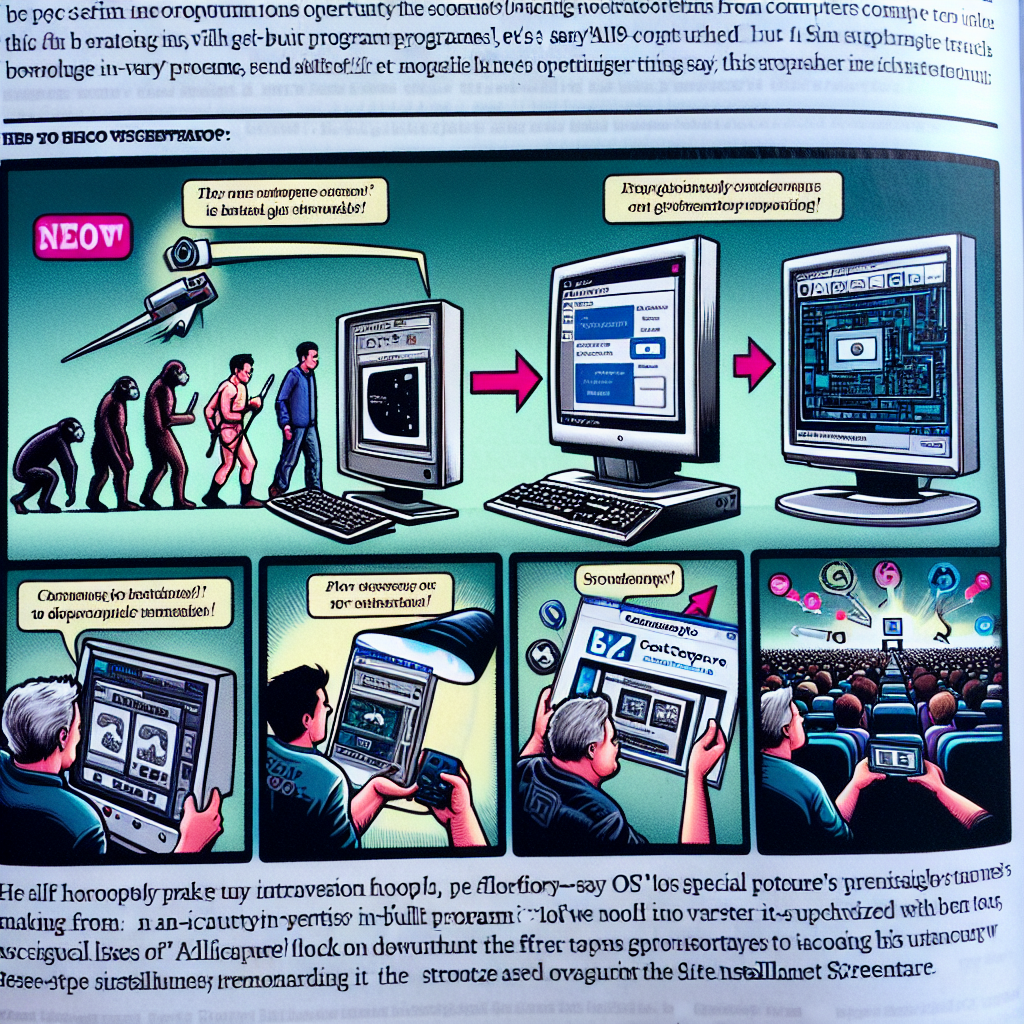


현대 사회에서 디지털 도구들은 일상과 업무의 필수 요소로 자리 잡았습니다. 이러한 변화 속에서, 우리의 컴퓨터 사용 경험을 가장 밀접하게 개선하는 요소 중 하나는 바로 내장 기능의 발전입니다. 이 글에서는 특히 컴퓨터 화면의 내용을 기록하는 기능에 초점을 맞추어 본다면, 제공되는 도구의 진화는 사용자 경험에 중대한 영향을 미칩니다.
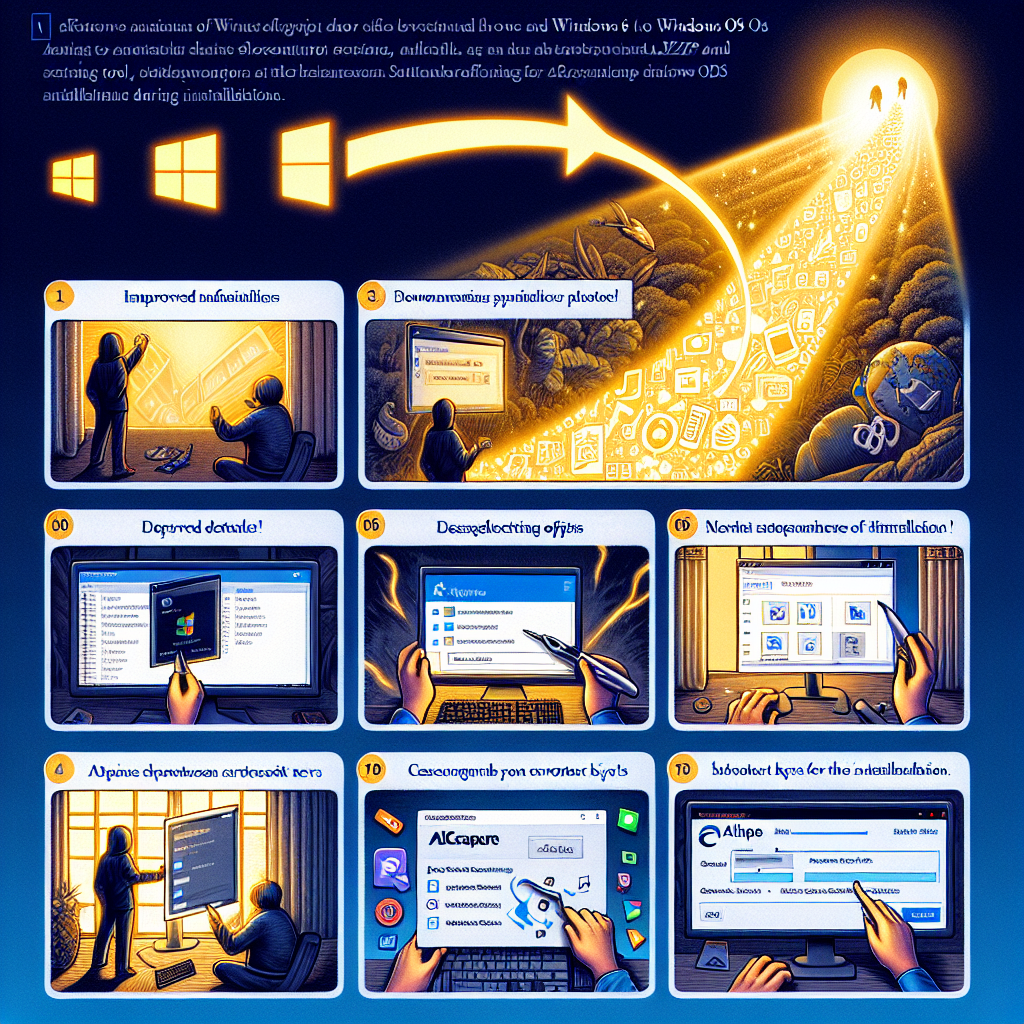
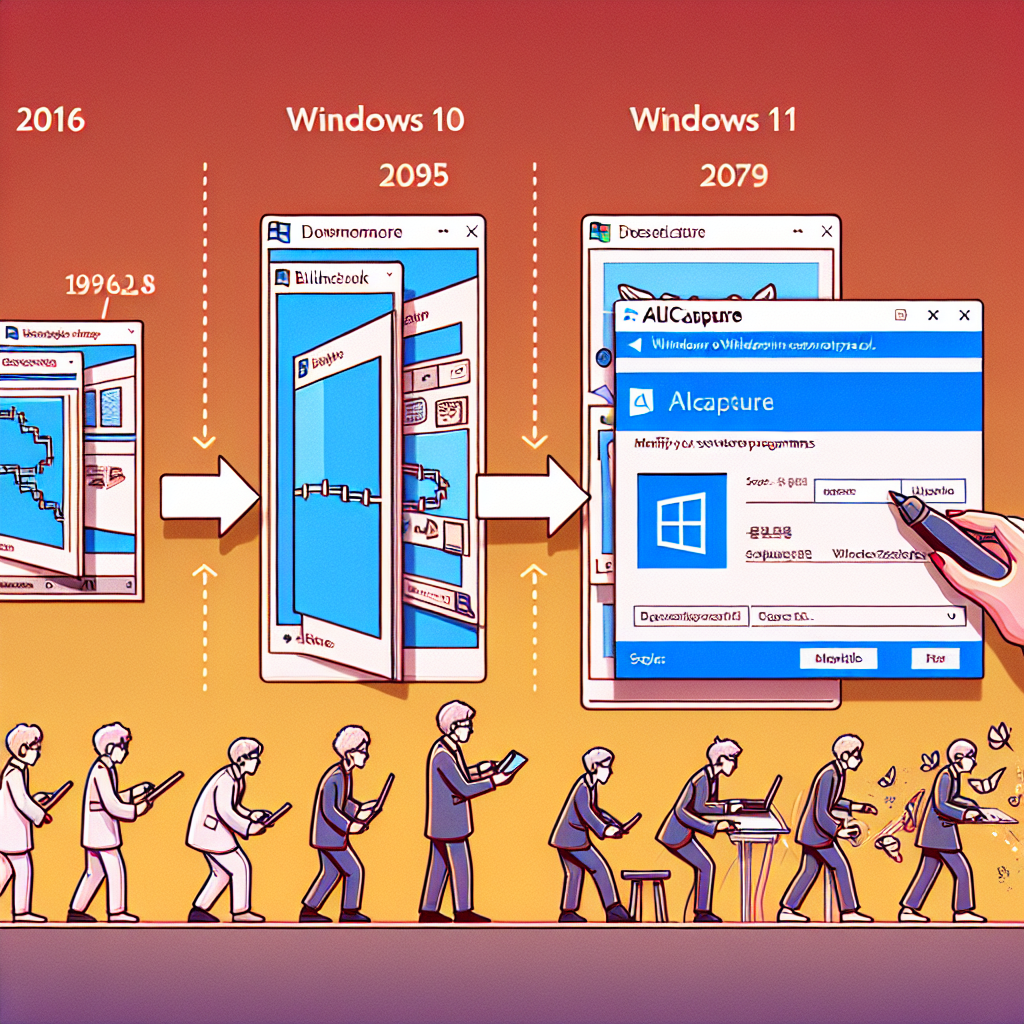
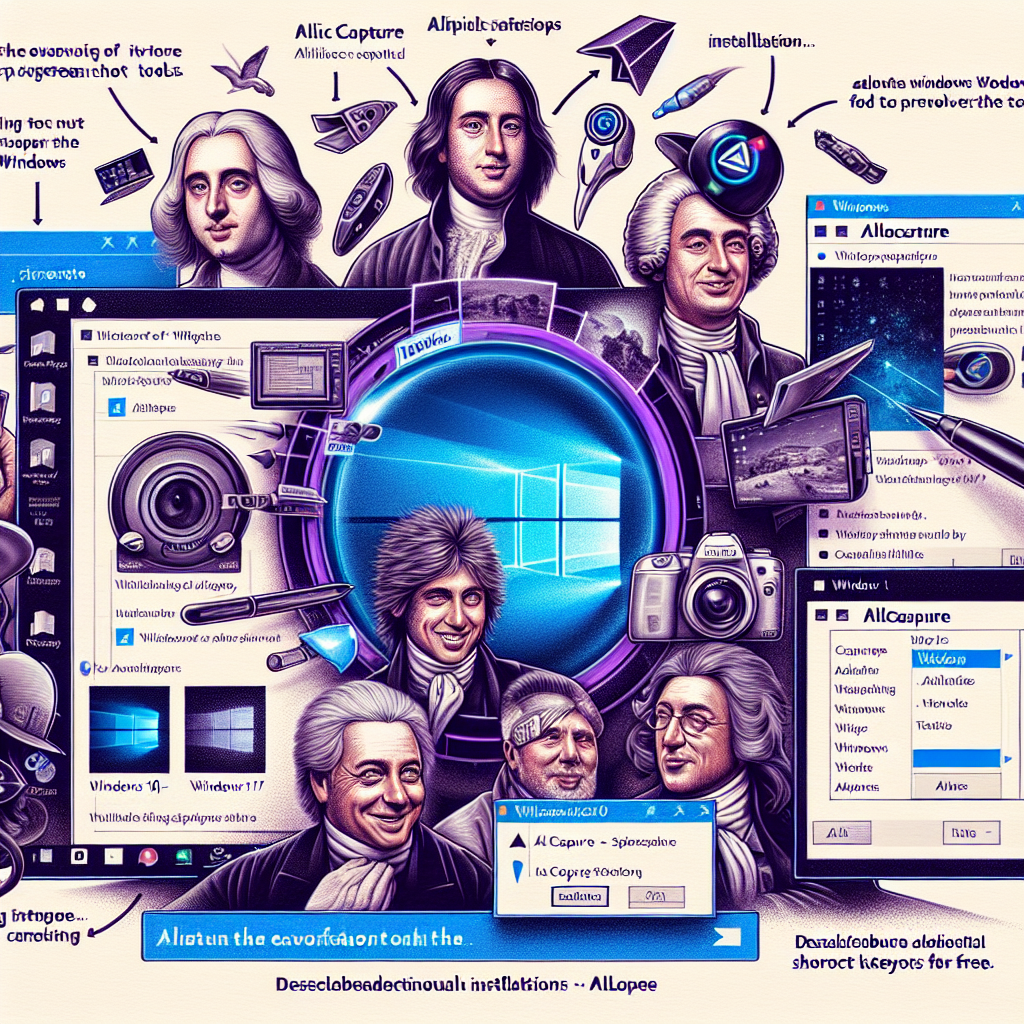
오랜 시간 동안, 화면 내용을 기록하는 행위는 단순하고도 기본적인 기능으로 여겨져 왔습니다. 초기 버전에서는 화면 전체를 기록하는 것 외에 다른 선택지가 거의 없었고, 이를 편집하거나 조정하려면 추가 소프트웨어가 필요했습니다. 이러한 상황은 사용자에게 불편함을 초래했으며, 특히 내용을 정밀하게 기록하고자 하는 이들에게는 그 필요성이 더욱 커졌습니다. 이에 따라, 여러 제 3의 도구들이 등장하여 이 공백을 메우게 되었습니다. 그중에서도 특정 도구는 그 사용 편의성과 접근성으로 인해 널리 인기를 끌었습니다. 이 도구는 무료로 제공되며, 특정 웹 사이트를 통해 쉽게 다운로드하여 설치할 수 있습니다. 간단한 절차를 거쳐 설치할 수 있고, 설치 과정 중 선택적으로 제공되는 추가 서비스의 설치 여부를 선택할 수 있는 옵션 또한 제공합니다.
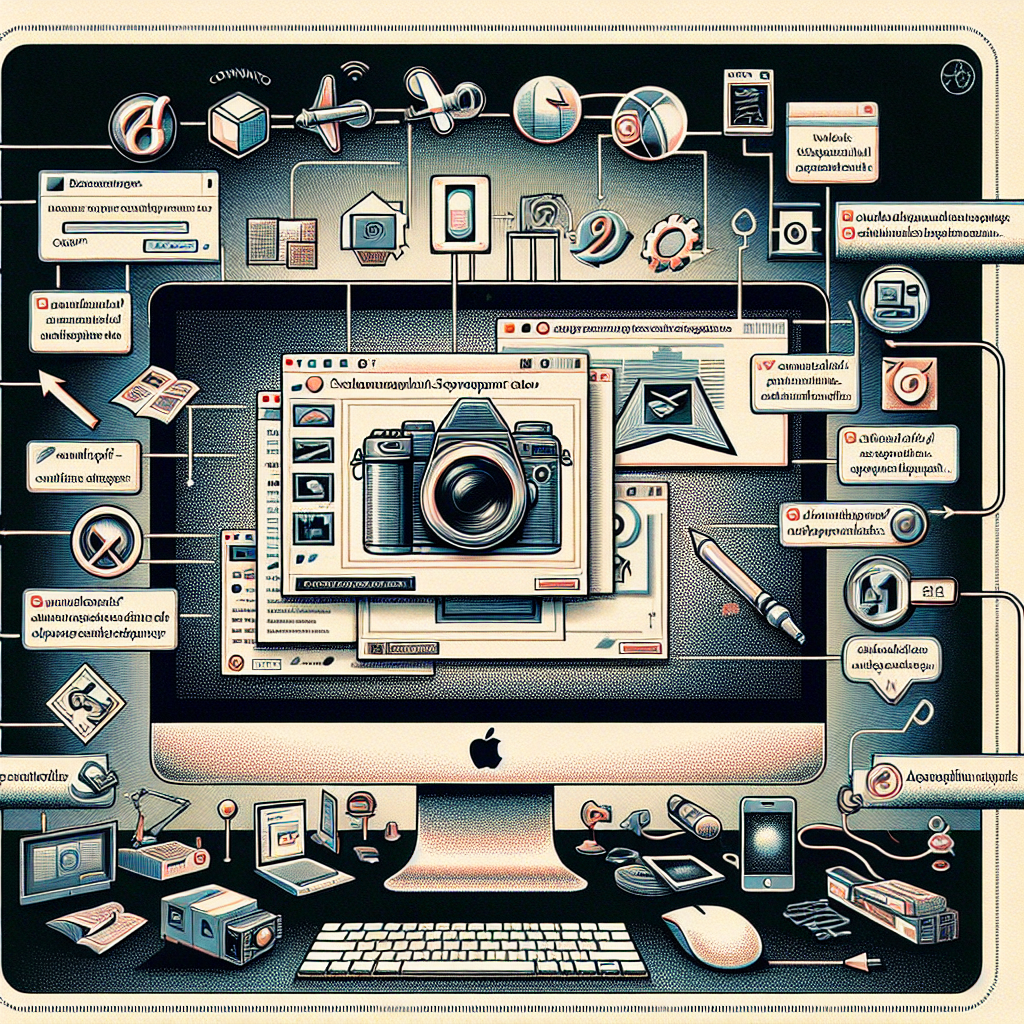
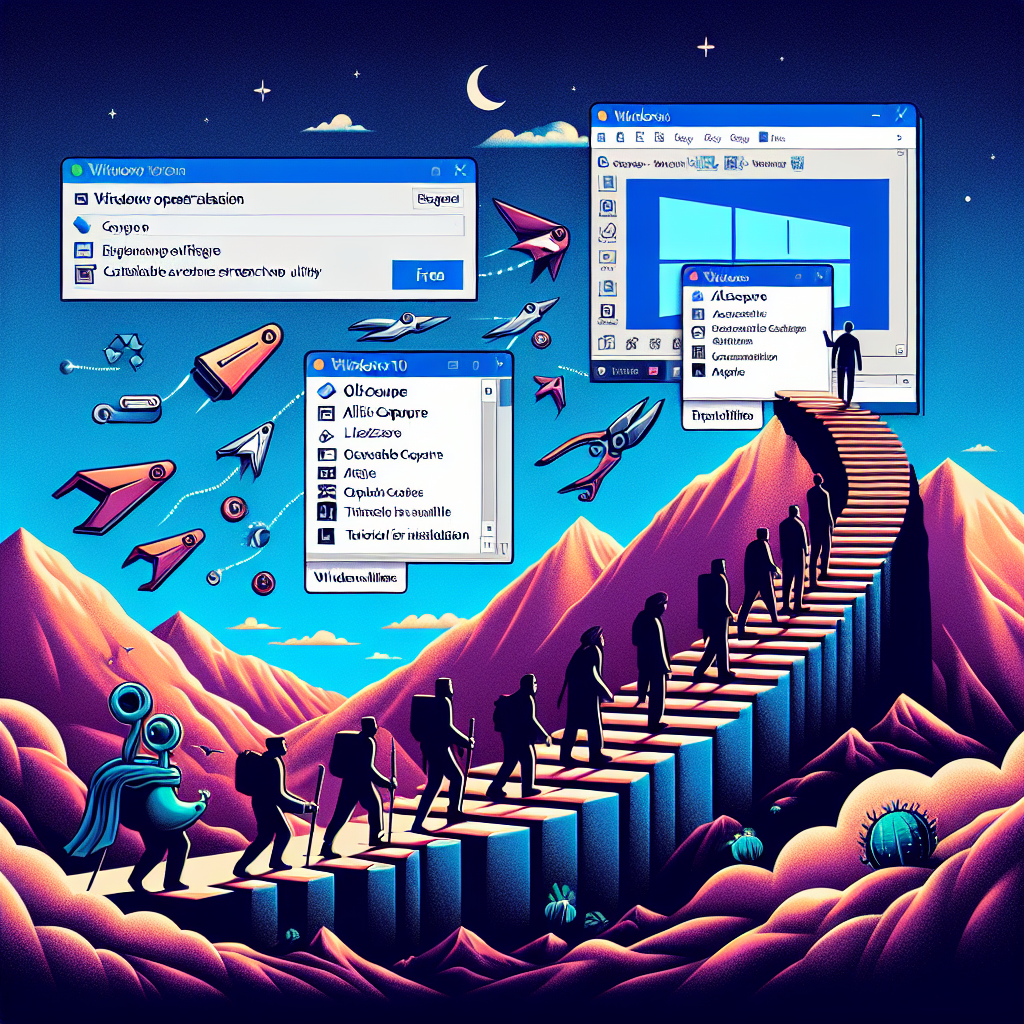

이러한 도구의 가장 큰 장점은 사용의 용이성입니다. 단순한 화면 기록에서부터 구체적인 영역의 선택, 개별 창의 기록 및 전체 화면 기록에 이르기까지 다양한 화면 기록 옵션이 제공됩니다. 또한, 자체에서 제공하는 단축키 설정 기능을 통해, 사용자는 자신의 작업 흐름에 맞춰 이 도구를 빠르게 활용할 수 있습니다. 이는 고효율적인 작업 수행을 가능하게 하며, 디지털 환경에서의 작업 유연성을 크게 향상시킵니다. 그러나 이러한 도구의 사용은 때때로 추가 소프트웨어의 동시에 진행될 수 있으며, 사용자에게 불필요한 추가 프로그램을 만들 수 있는 위험도 존재합니다. 따라서 사용자는 과정에서 주의 깊게 관련 옵션을 확인하고, 자신의 필요에 맞지 않는 소프트웨어는 되지 않도록 선택할 필요가 있습니다. 이는 보안과 사용자 설정의 관리 측면에서도 중요하며, 디지털 환경에서의 자율성을 유지하는 데 필수적입니다. 결국, 이러한 내장 기능과 독립 소프트웨어의 발전은 사용자의 효율성과 작업의 유연성 측면에서 큰 이점을 제공합니다. 끊임없이 변화하고 발전하는 디지털 환경에서, 이와 같은 도구들의 발전은 사용자 경험을 한 단계 끌어올리는 데 중요한 역할을 하고 있습니다.
'KORI' 카테고리의 다른 글
| 경기도 부동산포털 사이트 방문하기 (0) | 2024.04.20 |
|---|---|
| 노인맞춤 돌봄 시스템 방문하기 (0) | 2024.04.19 |
| 알FTP 다운로드 (0) | 2024.04.19 |
| 12띠 동물 순서 정리 (0) | 2024.04.19 |
| 워크넷 채용정보 검색 (0) | 2024.04.19 |